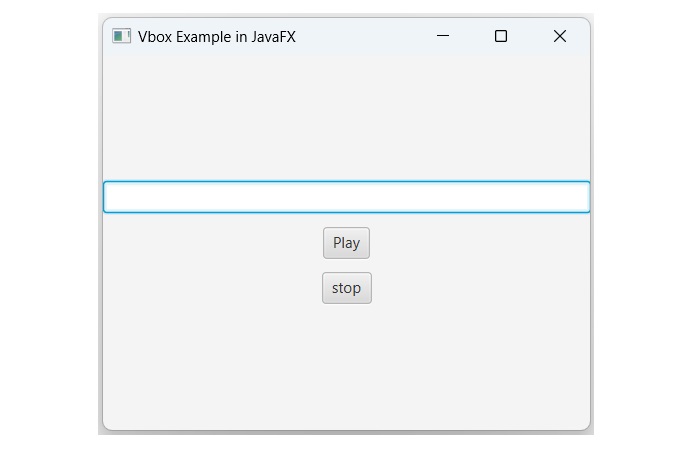- JavaFX 教程
- JavaFX - 首頁
- JavaFX - 概述
- JavaFX 安裝和架構
- JavaFX - 環境
- JavaFX - 使用 Netbeans 安裝
- JavaFX - 使用 Eclipse 安裝
- JavaFX - 使用 Visual Studio Code 安裝
- JavaFX - 架構
- JavaFX - 應用程式
- JavaFX 二維圖形
- JavaFX - 二維圖形
- JavaFX - 繪製直線
- JavaFX - 繪製矩形
- JavaFX - 繪製圓角矩形
- JavaFX - 繪製圓形
- JavaFX - 繪製橢圓
- JavaFX - 繪製多邊形
- JavaFX - 繪製折線
- JavaFX - 繪製三次貝塞爾曲線
- JavaFX - 繪製二次貝塞爾曲線
- JavaFX - 繪製弧線
- JavaFX - 繪製 SVG 路徑
- JavaFX 二維物件的屬性
- JavaFX - 描邊型別屬性
- JavaFX - 描邊寬度屬性
- JavaFX - 描邊填充屬性
- JavaFX - 描邊屬性
- JavaFX - 描邊線連線屬性
- JavaFX - 描邊斜接限制屬性
- JavaFX - 描邊線端點屬性
- JavaFX - 平滑屬性
- JavaFX 路徑物件
- JavaFX - 路徑物件
- JavaFX - LineTo 路徑物件
- JavaFX - HLineTo 路徑物件
- JavaFX - VLineTo 路徑物件
- JavaFX - QuadCurveTo 路徑物件
- JavaFX - CubicCurveTo 路徑物件
- JavaFX - ArcTo 路徑物件
- JavaFX 顏色和紋理
- JavaFX - 顏色
- JavaFX - 線性漸變圖案
- JavaFX - 徑向漸變圖案
- JavaFX 文字
- JavaFX - 文字
- JavaFX 特效
- JavaFX - 特效
- JavaFX - 顏色調整特效
- JavaFX - 顏色輸入特效
- JavaFX - 圖片輸入特效
- JavaFX - 混合特效
- JavaFX - 光暈特效
- JavaFX - 輝光特效
- JavaFX - 方框模糊特效
- JavaFX - 高斯模糊特效
- JavaFX - 運動模糊特效
- JavaFX - 反射特效
- JavaFX - 棕褐色特效
- JavaFX - 陰影特效
- JavaFX - 投影陰影特效
- JavaFX - 內陰影特效
- JavaFX - 光照特效
- JavaFX - 遠光源特效
- JavaFX - 聚光燈特效
- JavaFX - 點光源特效
- JavaFX - 位移貼圖
- JavaFX - 透視變換
- JavaFX 動畫
- JavaFX - 動畫
- JavaFX - 旋轉動畫
- JavaFX - 縮放動畫
- JavaFX - 平移動畫
- JavaFX - 淡入淡出動畫
- JavaFX - 填充動畫
- JavaFX - 描邊動畫
- JavaFX - 順序動畫
- JavaFX - 並行動畫
- JavaFX - 暫停動畫
- JavaFX - 路徑動畫
- JavaFX 圖片
- JavaFX - 圖片
- JavaFX 三維圖形
- JavaFX - 三維圖形
- JavaFX - 建立長方體
- JavaFX - 建立圓柱體
- JavaFX - 建立球體
- JavaFX 事件處理
- JavaFX - 事件處理
- JavaFX - 使用便捷方法
- JavaFX - 事件過濾器
- JavaFX - 事件處理器
- JavaFX UI 控制元件
- JavaFX - UI 控制元件
- JavaFX - 列表檢視
- JavaFX - 手風琴
- JavaFX - 按鈕欄
- JavaFX - 選擇框
- JavaFX - HTML 編輯器
- JavaFX - 選單欄
- JavaFX - 分頁
- JavaFX - 進度指示器
- JavaFX - 滾動窗格
- JavaFX - 分隔符
- JavaFX - 滑塊
- JavaFX - 微調器
- JavaFX - 分割窗格
- JavaFX - 表格檢視
- JavaFX - 標籤頁窗格
- JavaFX - 工具欄
- JavaFX - 樹檢視
- JavaFX - 標籤
- JavaFX - 複選框
- JavaFX - 單選按鈕
- JavaFX - 文字欄位
- JavaFX - 密碼欄位
- JavaFX - 檔案選擇器
- JavaFX - 超連結
- JavaFX - 工具提示
- JavaFX - 警報框
- JavaFX - 日期選擇器
- JavaFX - 文字區域
- JavaFX 圖表
- JavaFX - 圖表
- JavaFX - 建立餅圖
- JavaFX - 建立折線圖
- JavaFX - 建立面積圖
- JavaFX - 建立條形圖
- JavaFX - 建立氣泡圖
- JavaFX - 建立散點圖
- JavaFX - 建立堆疊面積圖
- JavaFX - 建立堆疊條形圖
- JavaFX 佈局面板
- JavaFX - 佈局面板
- JavaFX - HBox 佈局
- JavaFX - VBox 佈局
- JavaFX - BorderPane 佈局
- JavaFX - StackPane 佈局
- JavaFX - TextFlow 佈局
- JavaFX - AnchorPane 佈局
- JavaFX - TilePane 佈局
- JavaFX - GridPane 佈局
- JavaFX - FlowPane 佈局
- JavaFX CSS
- JavaFX - CSS
- JavaFX 多媒體
- JavaFX - 處理多媒體
- JavaFX - 播放影片
- JavaFX 有用資源
- JavaFX - 快速指南
- JavaFX - 有用資源
- JavaFX - 討論
JavaFX - VBox 佈局
JavaFX 中的 VBox 佈局
VBox,也稱為垂直盒,是一個佈局控制元件,它將 JavaFX 應用程式的所有節點排列在一個垂直列中。VBox 佈局面板由名為VBox 的類表示,該類屬於javafx.scene.layout包。例項化此類將建立一個 VBox 佈局。此類的建構函式列表如下:
VBox() - 這是預設建構函式,它建立一個間距為 0 的 VBox 佈局。
VBox(double spacingVal) - 它建立一個新的 VBox 佈局,節點之間的間距為指定值。
VBox(double spacingVal, Node nodes) - VBox 類的此引數化建構函式接受子節點以及它們之間的間距,並建立一個具有指定元件的新 VBox 佈局。
VBox(Node nodes) - 它建立一個具有指定子節點且間距為 0 的 VBox 佈局。
下圖顯示三個垂直佈局的盒子:
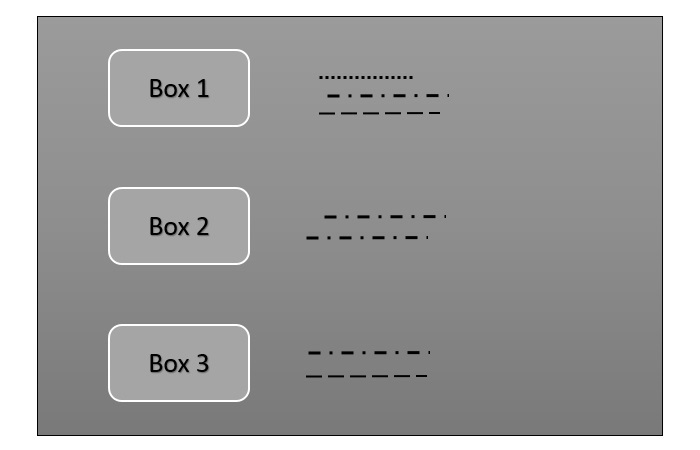
VBox 類附帶一些預定義的屬性,如下所示:
alignment - 此屬性表示 VBox 邊界內節點的對齊方式。您可以使用設定方法setAlignment()來為此屬性設定值。
fillHeight - 此屬性為布林型別,將其設定為 true 時,VBox 中的可調整大小的節點將調整為 VBox 的高度。您可以使用設定方法setFillHeight()為此屬性設定值。
spacing - 此屬性為雙精度型別,它表示 VBox 子節點之間的間距。您可以使用設定方法setSpacing()為此屬性設定值。
padding - 它表示 VBox 的邊框及其子節點之間的間距。我們可以使用設定方法setPadding()為此屬性設定值,該方法接受Insets建構函式作為引數值。
除此之外,此類還提供以下方法:
| 序號 | 方法和描述 |
|---|---|
| 1 | setVgrow()
設定子節點在 VBox 中包含時的垂直增長優先順序。此方法接受一個節點和一個優先順序值。 |
| 2 | setMargin()
使用此方法,您可以為 VBox 設定邊距。此方法接受一個節點和 Insets 類的一個物件(矩形區域四邊的內部偏移量集合)。 |
示例
以下程式是VBox佈局的示例。在此,我們插入一個文字欄位和兩個按鈕,分別為播放和停止。將此程式碼儲存在名為VBoxExample.java的檔案中。
import javafx.application.Application;
import javafx.geometry.Insets;
import javafx.scene.Scene;
import javafx.scene.control.Button;
import javafx.scene.control.TextField;
import javafx.stage.Stage;
import javafx.scene.layout.VBox;
public class VBoxExample extends Application {
@Override
public void start(Stage stage) {
//creating a text field
TextField textField = new TextField();
//Creating the play button
Button playButton = new Button("Play");
//Creating the stop button
Button stopButton = new Button("stop");
//Instantiating the VBox class
VBox box = new VBox();
//Setting the space between the nodes of a HBox pane
box.setSpacing(10);
//Adding all the nodes to the VBox
box.getChildren().addAll(textField, playButton, stopButton);
//Setting the margin to the nodes
box.setMargin(textField, new Insets(20, 20, 20, 20));
box.setMargin(playButton, new Insets(20, 20, 20, 20));
box.setMargin(stopButton, new Insets(20, 20, 20, 20));
//Creating a scene object
Scene scene = new Scene(box, 400, 300);
//Setting title to the Stage
stage.setTitle("Vbox Example in JavaFX");
//Adding scene to the stage
stage.setScene(scene);
//Displaying the contents of the stage
stage.show();
}
public static void main(String args[]){
launch(args);
}
}
使用以下命令從命令提示符編譯並執行儲存的 java 檔案。
javac --module-path %PATH_TO_FX% --add-modules javafx.controls VBoxExample.java java --module-path %PATH_TO_FX% --add-modules javafx.controls VBoxExample
輸出
執行上述程式後,將生成如下所示的 JavaFX 視窗。

示例
在此示例中,我們將使用 VBox 類的引數化建構函式來建立垂直佈局。將此程式碼儲存在名為VBoxExample.java的檔案中。
import javafx.application.Application;
import javafx.geometry.Pos;
import javafx.scene.Scene;
import javafx.scene.control.Button;
import javafx.scene.control.TextField;
import javafx.stage.Stage;
import javafx.scene.layout.VBox;
public class VBoxExample extends Application {
@Override
public void start(Stage stage) {
//creating a text field
TextField textField = new TextField();
//Creating the play button
Button playButton = new Button("Play");
//Creating the stop button
Button stopButton = new Button("stop");
//Instantiating the VBox class
VBox box = new VBox(10, textField, playButton, stopButton);
box.setAlignment(Pos.CENTER);
//Creating a scene object
Scene scene = new Scene(box, 400, 300);
//Setting title to the Stage
stage.setTitle("Vbox Example in JavaFX");
//Adding scene to the stage
stage.setScene(scene);
//Displaying the contents of the stage
stage.show();
}
public static void main(String args[]){
launch(args);
}
}
使用以下命令從命令提示符編譯並執行儲存的 java 檔案。
javac --module-path %PATH_TO_FX% --add-modules javafx.controls VBoxExample.java java --module-path %PATH_TO_FX% --add-modules javafx.controls VBoxExample
輸出
執行上述程式後,將生成以下輸出。